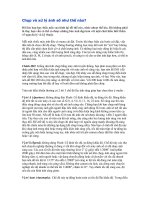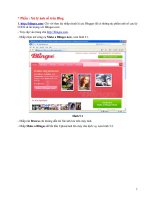Xử lý ảnh số cho blog violet
Bạn đang xem bản rút gọn của tài liệu. Xem và tải ngay bản đầy đủ của tài liệu tại đây (1.49 MB, 7 trang )
* Phần : Xử lý ảnh số trên Blog
1. : Chỉ với thao tác nhấp chuột là các Blogger đã có những tác phẩm ảnh số cực kỳ
COOL & ấn tượng với Blingee.com
- Truy cập vào trang chủ .
- Nhấp chọn nút công cụ Make a Blingee now, xem hình 5.1.
Hình 5.1
- Nhấp nút Browse chỉ đường dẫn tới file ảnh lưu trên máy tính.
- Nhấp Make a Blingee để bắt đầu Upload ảnh lên máy chủ dịch vụ, xem hình 5.2.
1
Hình 5.2
- Nhấp chọn dòng Continue to the Next để qua bước kế.
- Lần lượt tiến hành các thao tác: xử lý - lựa chọn hiệu ứng cho ảnh số (Blingee hỗ trợ hàng trăm hiệu
ứng đặc sắc cho ảnh trong 15 thẻ thư viện mẫu có sẵn) bằng phương pháp nhấp chọn kết hợp với các
nút công cụ biên tập cơ bản quen thuộc (phóng to, thu nhỏ, di chuyển đổi tượng, thêm Text, chọn màu
nền, lấy lại thao tác trước đó…), xem hình 5.3.
Hình 5.3
2
- Nhấp nút Save để lưu lại ảnh số đã xử lý (tiến hành đặt tên, chú thích theo những yêu cầu của dịch
vụ).
- Nhấp nút Share this Blingee > Get Codes or Download để lấy mã nguồn chèn vào Blog (hay lưu file
ảnh đã xử lý về máy), xem hình 5.4.
Hình 5.4
- Chọn đúng tên dịch vụ Blog mà mình sẽ nhúng ảnh trong danh sách Quick Post để có đoạn mã nguồn
tối ưu nhất (hay nhấp Download this Blingee để tải ảnh về máy), xem hình 5.5.
3
Hình 5.5
- Sao chép đoạn mã nguồn có được và nhúng vào vị trí cần hiển thị trên Blog bằng phương pháp nhúng
HTML/JavaScript, xem hình 5.6.
Hình 5.6
2. Cũng với cách hỗ trợ nhúng mã nguồn để hiển thị đối tượng nhưng
SLIDE.COM cung cấp một hình thức xử lý ảnh số độc đáo và ấn tượng hơn Blingee đó là chạy
SlideShow ảnh trên Blog.
- Truy cập vào địa chỉ />- Nhấp nút công cụ Make a SlideShow, xem hình 5.7
4
Hình 5.7
- Nhấp Browse (Upload) để đưa tẩt cả ảnh số trên máy tính cần tạo SlideShow lên máy chủ dịch vụ,
xem hình 5.8
Hình 5.8
5